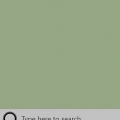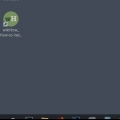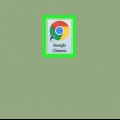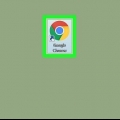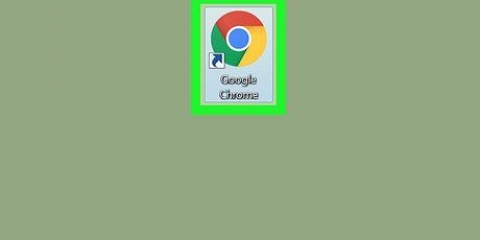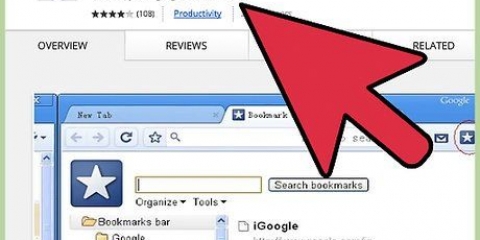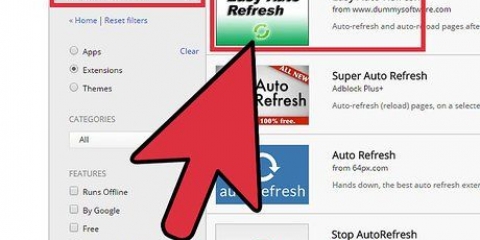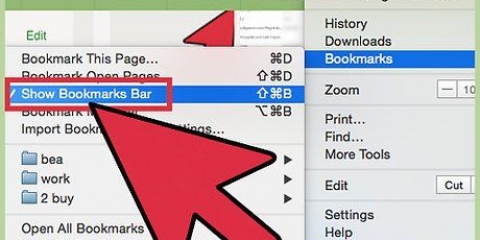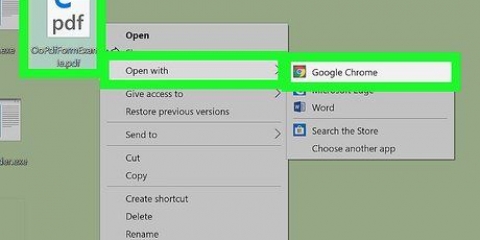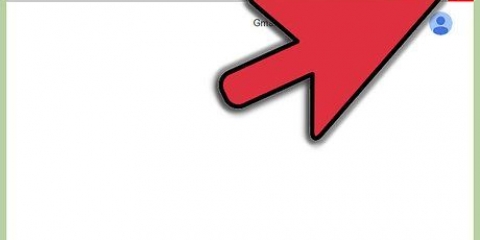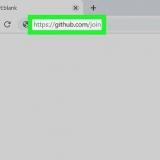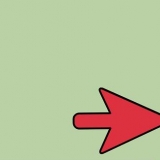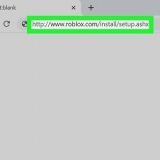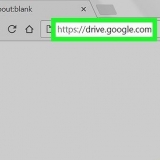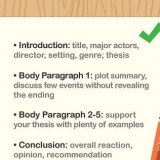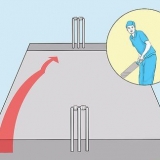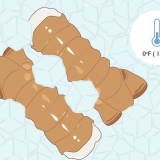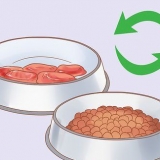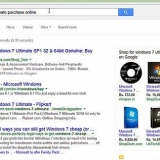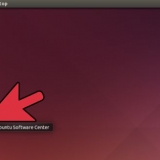Ispeziona un elemento in chrome
In questo articolo imparerai come ispezionare il codice HTML di un elemento visibile su una pagina in Google Chrome sul tuo computer.
Passi

1. Apri Google Chrome sul tuo computer. L`icona di Chrome ha l`aspetto di una pallina colorata con un punto blu al centro. Puoi trovarlo nella cartella Applicazioni su un Mac o nel menu Start di Windows.

2. Fare clic sull`icona con i tre punti verticali. È il pulsante accanto alla barra degli indirizzi, nell`angolo in alto a destra della finestra. Ora si apre un menu a tendina.

3. Tieni la freccia in altoAltri strumenti nel menu a tendina. Si aprirà ora un sottomenu.

4. clicca suStrumenti di sviluppo nel sottomenu. Una "colonna di ispezione" apparirà sul lato destro dello schermo.
Puoi anche accedere a questa colonna usando una scorciatoia sulla tastiera. La scorciatoia è ⌥Opzione+⌘ cmd+io su un Mac e Ctrl+alt+io in Windows.

5. Tieni la freccia su un elemento nella colonna di ispezione. Se vai su un elemento o una riga nella colonna con la tua freccia, l`elemento selezionato nella pagina web viene visualizzato a colori.

6. Fare clic con il pulsante destro del mouse su un elemento che si desidera ispezionare. Si aprirà quindi un menu a discesa.

7. SelezionareIspezionare nel menu a tendina. La colonna di ispezione scorre verso l`alto o verso il basso fino all`elemento selezionato e il codice sorgente viene visualizzato a colori.
Non è necessario aprire prima la colonna di ispezione manualmente. Se selezioni "Ispeziona" nel menu a discesa, la colonna Ispezione si aprirà automaticamente.
Articoli sull'argomento "Ispeziona un elemento in chrome"
Condividi sui social network:
Simile
Popolare